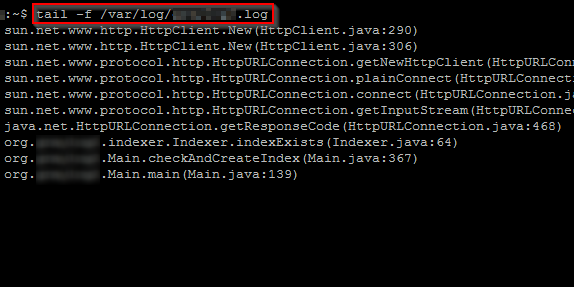BleachBit 1.0 - Die freie CCleaner Alternative für Windows und Linux
Geschrieben von Guenny amDatenspuren, unnötige Dateien, temporäre Files,.... auf jedem Rechner tummeln sich Unmengen nicht mehr benötigter Daten. Diese lassen sich mit Hilfe von kleinen Tools ausfindig machen und endgültig vernichten. Bekanntester Kandidat dürfte der CCleaner in diesem Bereich sein, dieser gehört bekanntlich zu Piriform und hat eine geschlossen Code Basis.

Warum nicht zu OpenSource greifen, seit 2008 existiert BleachBit nun schon, und das nicht nur für die Windows Gemeinde, sondern auch für Linux Freunde.
Mit der Version 1.0 ist nun ein weiterer Meilenstein erreicht, welcher für einen sauberen Rechner sorgt. Was das Tool alles beherrscht zeigt der Feature Überblick (hier lang).
BleachBit 1.0 unter Ubuntu, Linux Mint und eOS installieren
sudo wget http://katana.oooninja.com/bleachbit/sf/bleachbit_1.0_all_ubuntu1304.deb
sudo dpkg -i bleachbit_1.0_all_ubuntu1304.deb
sudo apt-get install -f